تغيير إعدادات الإشعارات على Apple Watch
بشكل افتراضي، تتطابق إعدادات إشعارات التطبيقات على Apple Watch مع تلك التي أعددتها على iPhone الخاص بك. لكن يمكنك تخصيص كيفية عرض بعض التطبيقات للإشعارات.
ملاحظة: لا تنطبق الإعدادات المتطابقة على Apple Watch التي تديرها لأحد أفراد العائلة.
اختر طريقة إرسال إشعارات التطبيقات
افتح تطبيق Apple Watch على الـ iPhone.
اضغط على ساعتي، ثم اضغط على الإشعارات.
اضغط على التطبيق (على سبيل المثال، الرسائل)، اضغط على مخصص، ثم اختر خيارًا. قد تتضمن الخيارات:
السماح بالإشعارات: يعرض التطبيق الإشعارات في مركز الإشعارات.
إرسال إلى مركز الإشعارات: تُرسل الإشعارات مباشرة إلى مركز الإشعارات دون أن تصدر Apple Watch صوتًا أو تعرض الإشعار.
إيقاف الإشعارات: لا يرسل التطبيق أي إشعارات.
تجميع الإشعارات: اختر كيفية تجميع إشعارات التطبيق. تتضمن الخيارات:
إيقاف: لا يتم تجميع الإشعارات.
تلقائيًا: تستخدم Apple Watch معلومات من التطبيق لإنشاء مجموعات منفصلة. على سبيل المثال، يتم تجميع إشعارات الأخبار حسب القنوات التي تتابعها، مثل CNN و Washington Post و People.
حسب التطبيق: يتم تجميع كل إشعارات التطبيق.
تلميح: تتيح لك بعض التطبيقات اختيار نوع معين من الإشعارات التي تتلقاها. على سبيل المثال، بالنسبة للتقويم، يمكنك السماح بالإشعارات لأشياء معينة فقط، مثل عندما تتلقى دعوة أو عندما يغيِّر شخص ما تقويمًا مشتركًا. بالنسبة إلى البريد، يمكنك اختيار حسابات البريد الإلكتروني التي يُسمح لها بإرسال الإشعارات.
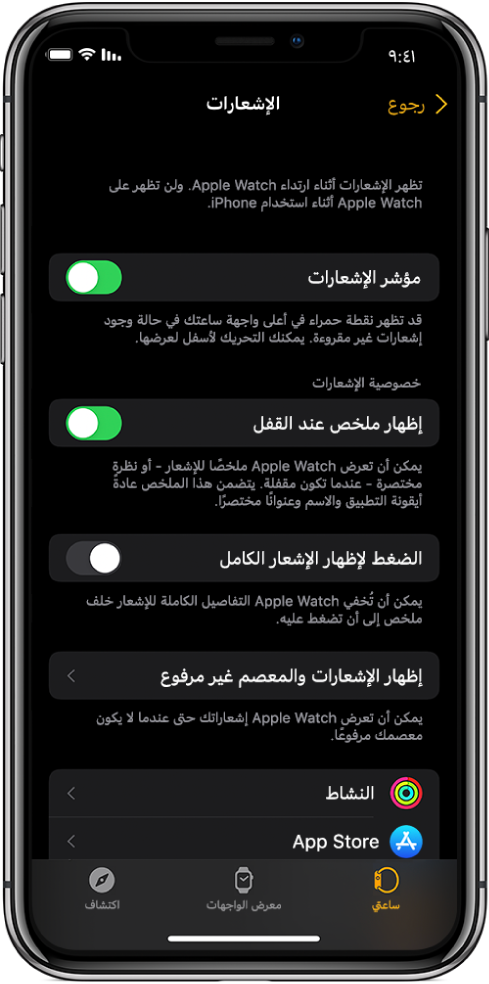
تغيير إعدادات الإشعارات مباشرةً على Apple Watch
يمكنك إدارة تفضيلات الإشعارات الأخرى مباشرةً على Apple Watch من خلال التحريك لليمين على إشعار والضغط على ![]() . قد تتضمن الخيارات:
. قد تتضمن الخيارات:
كتم لساعة واحدة أو كتم لليوم: للساعة التالية أو لبقية اليوم، يتم إرسال الإشعارات مباشرةً إلى مركز الإشعارات دون أن تصدر Apple Watch صوتًا أو تعرض الإشعار. لرؤية تنبيهات هذه الإشعارات وسماعها مرة أخرى، اسحب لليمين على الإشعار، اضغط على
 ، ثم اضغط على إلغاء الكتم.
، ثم اضغط على إلغاء الكتم.إضافة إلى الملخص: تظهر الإشعارات المستقبلية من التطبيق في ملخص الإشعارات على iPhone.
لجعل التطبيق يخطرك مرة أخرى على الفور، افتح تطبيق الإعدادات على iPhone، اضغط على الإشعارات، اضغط على التطبيق، ثم اضغط على "تسليم فوري".
إيقاف "حساس للوقت": يتم دائمًا تسليم الإشعارات العاجلة على الفور، حتى إذا كنت تستخدم التركيز الذي يؤخر معظم الإشعارات. ومع ذلك، إذا كنت تريد منع هذا التطبيق من إرسال الإشعارات العاجلة على الفور، فاضغط على هذا الخيار.
الإيقاف: لا يرسل التطبيق أي إشعارات. لإعادة تمكين الإشعارات من التطبيق، افتح تطبيق Apple Watch على iPhone، اضغط على ساعتي، اضغط على الإشعارات، اضغط على التطبيق الذي تريد تعديله، ثم اضغط على السماح بالإشعارات.
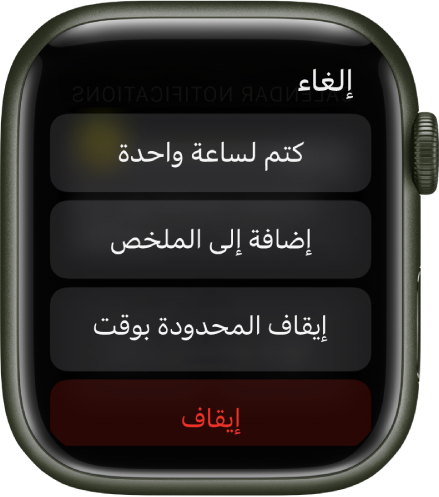
إظهار الإشعارات على شاشة القفل
يمكنك اختيار كيفية ظهور الإشعارات على شاشة القفل في Apple Watch.
افتح تطبيق الإعدادات
 على Apple Watch.
على Apple Watch.اضغط على الإشعارات.
اختر الخيارات التالية:
إظهار ملخص عند القفل: عند تشغيل هذا الخيار، تعرض Apple Watch ملخصًا للإشعار؛ أو نظرة مختصرة عندما تكون مقفلة. يتضمن الملخص اسم التطبيق مُرسِل الإشعار وأيقونته بالإضافة إلى عنوان مختصر.
الضغط لإظهار الإشعار الكامل: عند رفع معصمك لرؤية إشعار، ستشاهد ملخصًا سريعًا، ثم تظهر التفاصيل الكاملة بعد بضع ثوانٍ. على سبيل المثال، عند وصول رسالة، سيظهر من أرسلها في البداية، ثم ستظهر الرسالة. شغّل هذا الخيار لإيقاف ظهور الإشعار الكامل إلا إذا ضغطت عليه.
إظهار الإشعارات والمعصم غير مرفوع: بشكل افتراضي، لا تظهر الإشعارات على Apple Watch عندما يكون معصمك غير مرفوع. شغل هذا الخيار لإظهار الإشعارات، حتى عندما تكون Apple Watch بعيدة عنك.
تنزيل هذا الدليل: Apple Books